I vissa fall kan du ha svårt att ta bort en fil från din PC eller Mac eftersom filen klassificeras som skrivskyddade. Genom att ändra filattribut, kan du ta bort enkelt Läs Endast filer i Windows eller Mac OS X.
Steg
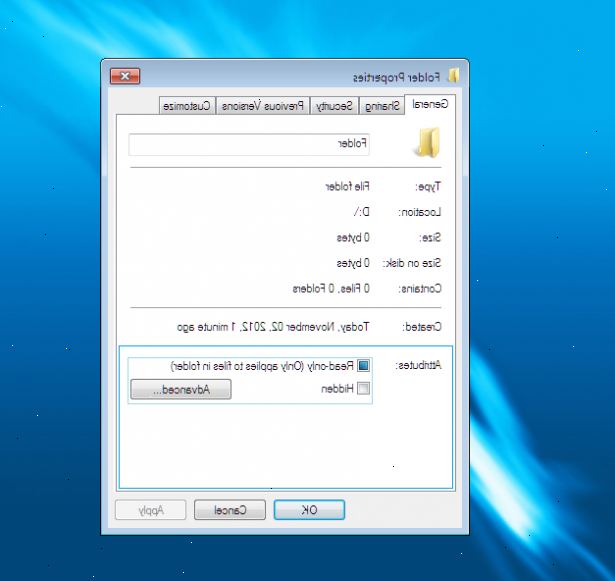
Använd menyn Egenskaper för att eliminera det skrivskyddade attributet
- 1Högerklicka på filen i Utforskaren.
- 2Välj "Egenskaper" från rullgardinsmenyn.
- 3Avmarkera rutan bredvid "read only" alternativet i "egenskaper" menyn.
- Om rutan är markerad och nedtonad, är antingen filen i bruk eller om du inte har behörighet att ändra det.
- Avsluta alla program som använder filen. Om det behövs, logga in som administratör för att få tillstånd att ändra filen.
- 4Radera filen.
Använd kommandot attrib för att stänga av skrivskyddade attributet
- 1Klicka på Start och välj Kör. Om du inte ser kommandot Kör, och klicka sedan på Alla program> Tillbehör> Kör.
- 2Ta det skrivskyddade attributet och ange attributet System. Skriv följande kommando:
- attrib-r + s drive: \ <sökväg> \ <mappnamn>
- För testet mapp, till exempel, typ attrib-r + sc: \ test
- 3Radera filen.
Radera bara läsa filer i Mac OS X med hjälp av Finder
- 1Öppna Finder. Hitta filen som du vill ta bort och klicka för att markera det.
- 2Få info.
- 3Välj "privilegium" alternativet i Delning och behörigheter.
- 4Klicka på rutan bredvid "ägare." Ställ in filen till Läs & Skriv status.
- 5Radera filen.
Radera bara läsa filer i Mac OS X med hjälp av terminalen
- 1Välj Program> Verktyg> terminal.
- 2cd <katalog>. Till exempel, om du vill justera behörigheterna för en fil i mappen Dokument, skriv sedan cd Documents.
- 3ls-l ls>. Behörigheter visas på kolumnen längst till vänster.
- 4chmod u + rwx "filnamn" chmod>. Stäng Terminal.
- 5Hitta och ta bort filen.
Tips
- För Mac OS X, kan du ställa in filrättigheter för hela grupper. "Read Only"-filer kan ändras och tas bort av andra användare i nätverket om du ger dem tillgång att göra så.
- Om du fortfarande inte kan radera en skrivskyddad fil på en Windows-dator, prova ett hjälpprogram som MoveOnBoot, Radera FXP filer, Delinv eller Unlocker.
Varningar
- Radera vissa Läs Endast filer kan orsaka vissa program inte att fungera korrekt. Var noga med att forskning vad filen gör innan du bestämmer dig för att ta bort det.
Saker du behöver
- PC eller Mac
- Windows eller Mac OS X
